iphoneとApple Watchは、健康とフィットネスになると、いくつかの本当に便利な機能を提供し、事故、怪我などの場合に助けを得るための重要なツールも含まれています。 あなたの医療IDが設定されているか、最新の状態になっていることを確認する方法と、iPhoneとApple WatchのSOS設定をカスタマイズする方法については、フォロー また、緊急通話中に新しい医療IDを共有する機能についても説明します。Apple WatchまたはiPhoneが緊急電話をかけたときに、最初の応答者と医療ID情報を自動的に共有するための新しいオプションが含まれています。
この機能はiOS13.5およびwatchOS6.2.5で利用できます。 それを設定する方法と、医療IDとSOSを更新/設定する方法については、以下をお読みください。
医療IDとSOSの両方が命を救う機能になることができます。 どちらも定期的に使用される光沢のある機能ではないため、医療IDを設定しないことが簡単になる場合や、SOSの場合は使用方法がわかりません。 しかし、彼らはどちらも設定し、彼らがどのように動作するかを理解していることは非常に貴重です。
Medical IDは、ユーザーが最初の応答者がiPhoneとApple Watchのロック画面からアクセスできる緊急連絡先の詳細と一緒に重要な健康情報を保存することができ、iOS13.5では、緊急コールが発生したときに医療IDを自動的に最初の応答者に送信することができます。SOSについては、緊急機能を有効にするには2つの方法があります。
SOSについては、緊急機能を有効にする方法があります。
iPhoneで医療IDを設定または更新する方法
- iOS13を実行していることを確認してください。5すべての機能へのアクセスを取得するには
- 健康アプリを起動します
- あなたの医療IDを設定または更新するだけでなく、緊急通話中に新しい共有機能をオンにすることができます新しいウェルカムスプラッシュ画面を介して作業
- 終了したら完了をタップ
これはiOS13.5でどのように見えるかです。
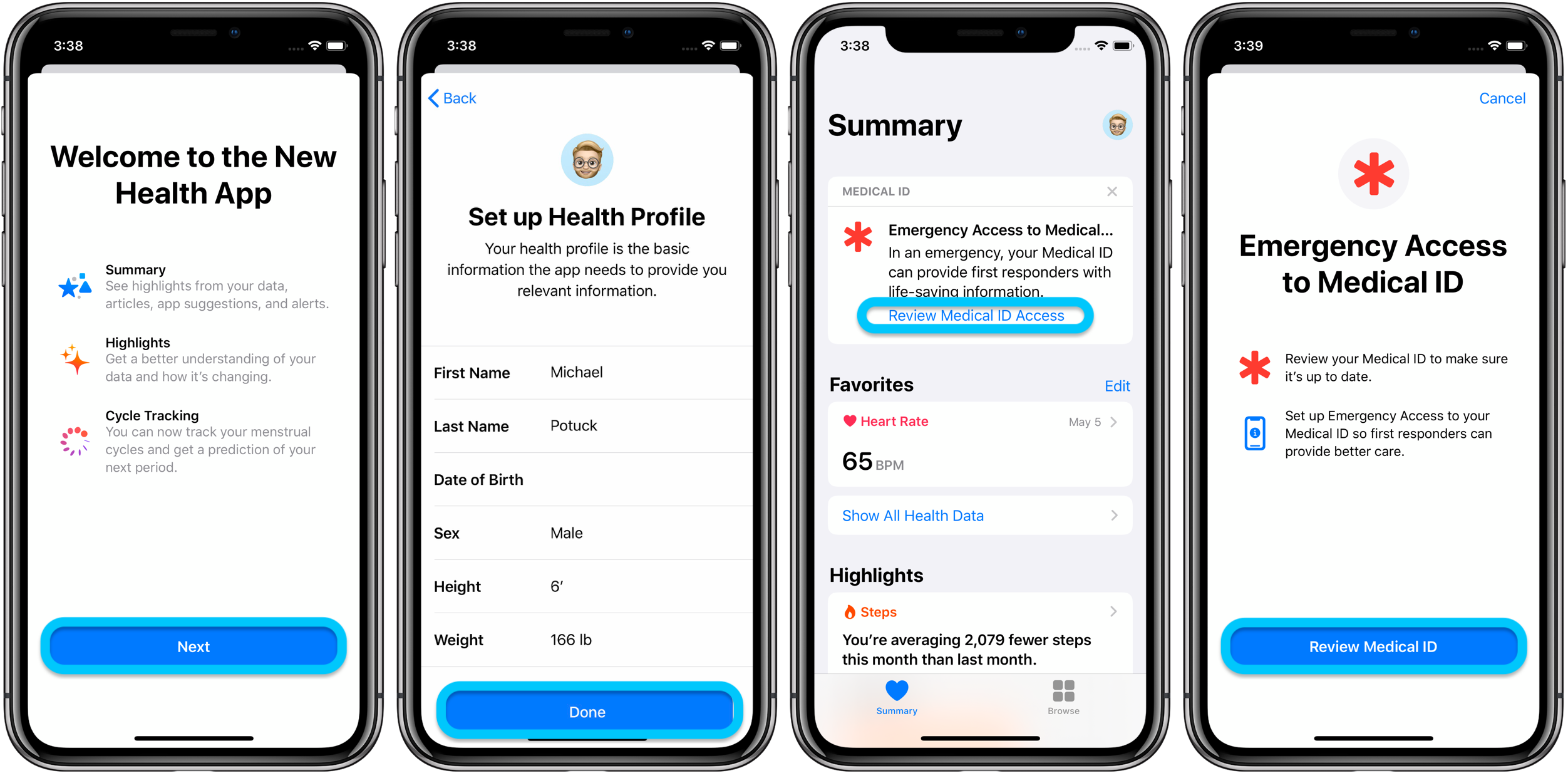
健康プロファイルを更新または設定したら、健康アプリの上部にある医療idアクセスの確認をタップし、プロンプトに従います。
また、あなたが複数の緊急連絡先を追加することができます忘れないでください、実際には、あなたは二ダース以上を追加することができます。
私は限界を見つけられませんでしたが、私は25にそれを作りました。
Medical IDプロファイルの更新が完了したら、共有設定を確認できます。 これは、新しい”緊急通話中に医療ID情報を共有する”をオンにすることができる場所です。”
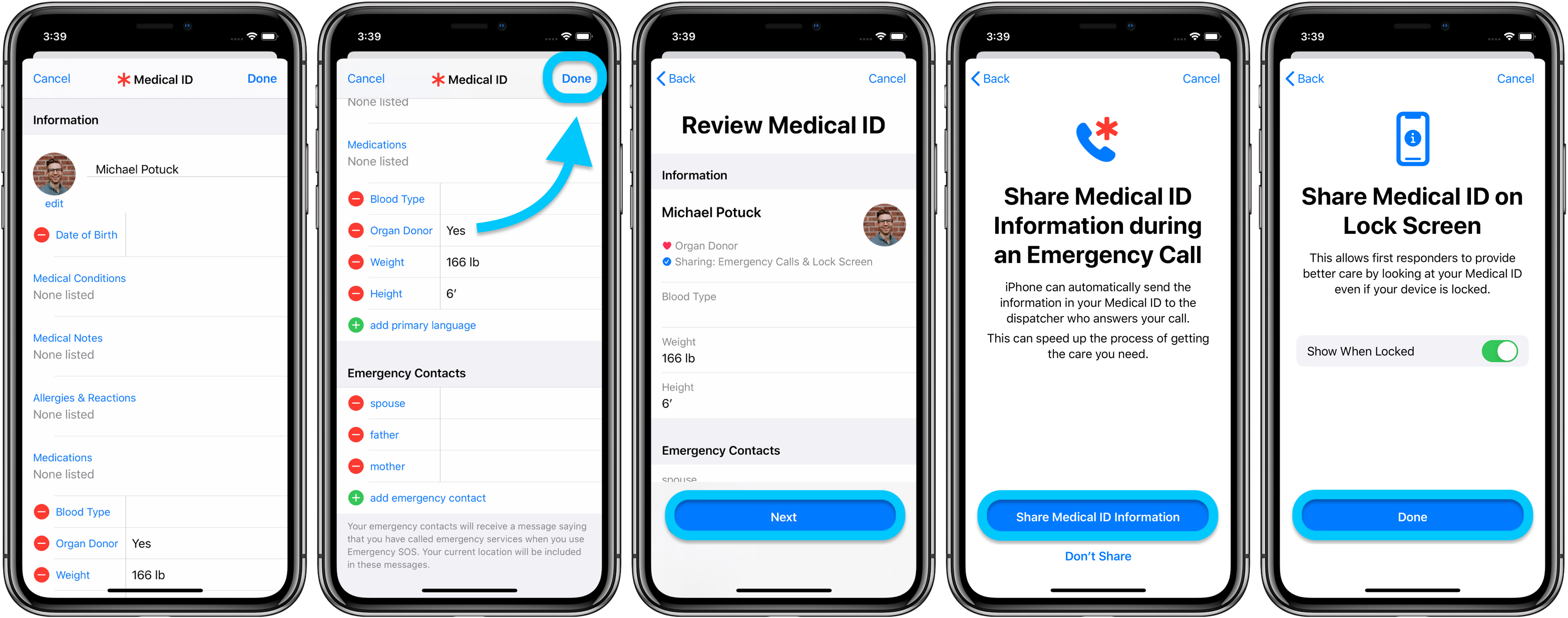
いつでも将来的にこれらの設定を変更するために戻って取得するには、健康>編集>下にスワイプします。
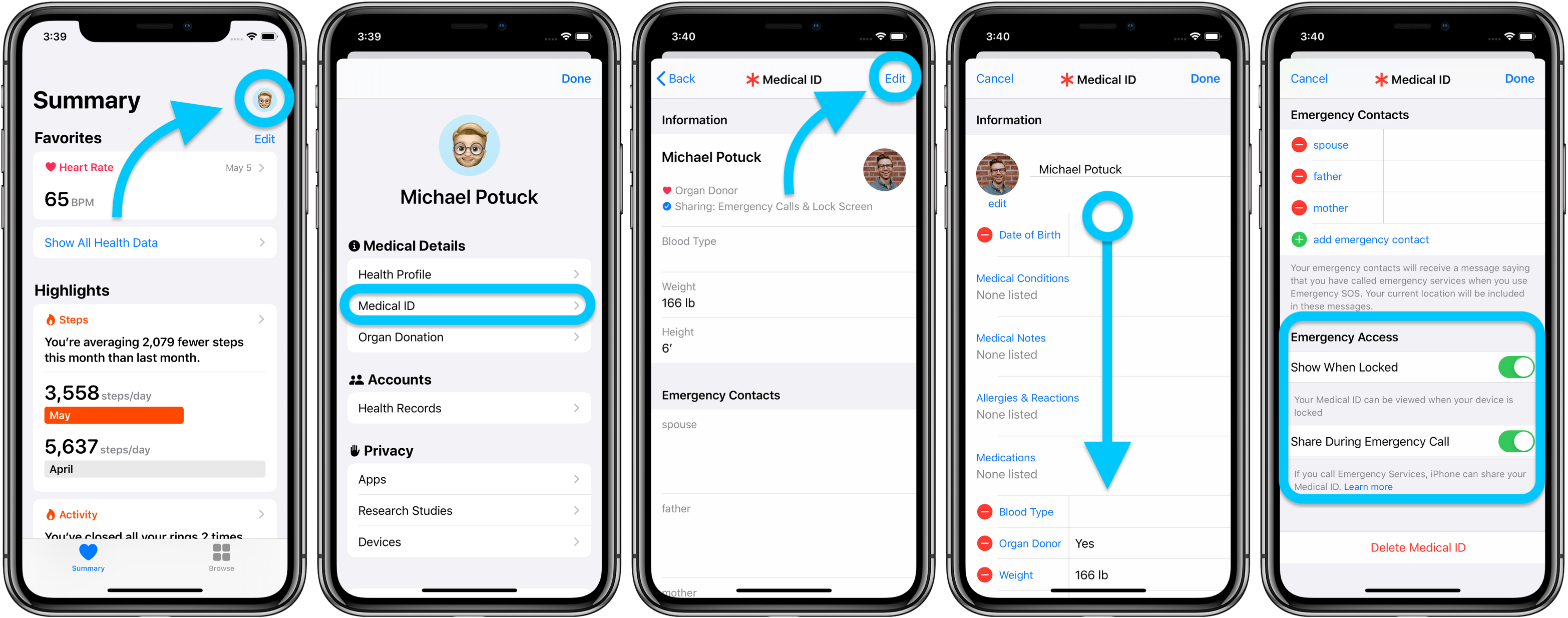
国立臓器寄付レジストリにサインアップ
Appleは、国立臓器 これは、興味のある人にサインアップするための簡単かつ迅速な方法であり、それは関係なく、あなたがしているどのような状態、あなたと一緒に旅 医療IDを編集しているときに、ボタンのすぐ上にある[詳細]リンクをタップして、詳細を確認します。Apple WatchでMedical IDを設定または更新する方法
Medical IDの素晴らしいところは、iPhoneから接続されたApple Watchに自動的に同期することです。 健康アプリで情報を更新すると、ほぼすぐにApple Watchに表示されます。
Apple Watchアプリの健康設定は、カロリー消費やその他の健康指標を計算するためのもので、Medical IDプロファイルとは別のものです。他の誰かがあなたの医療IDをプルアップする必要がある場合、それがどのように見えるかを確認するには、最近のiphone(iPhone SE2020のサイドボタンだけ)のサイドボタンと音量ボタンを押したままにしてから、医療IDスライダーを左から右にスワイプします。Apple Watchで、サイドボタンを押したままにします。
医療IDスライダーは、電源オフとSOSオプションと一緒に利用できるようになります。
iPhoneでSOS設定をカスタマイズする方法
緊急サービスを呼び出すためにiPhoneでSOS機能を有効にするには3つの方法があります。 より多くの自動機能の二つは、iOSの最新バージョンでデフォルトでオンになっています。
最近のiphoneでは、ユーザーはサイドボタンと音量ボタンのいずれかを押したままにして、5秒のカウントダウン(以前は3秒)を開始することができます。 これは自動呼び出しと呼ばれます。
第二のオプションは、急速にサイドボタン(またはスリープ/ウェイクボタン)を押すことです、これはサイドボタンでコールと呼ばれています。 第三のオプションは、電源オフ画面上のSOSスライダーを使用することです。
これらの設定を変更する方法は次のとおりです:
- 設定を開く
- 下にスワイプして緊急SOSをタップ
- オプションをオフ/オンに切り替えることで、使用するSOSオプションを選択します
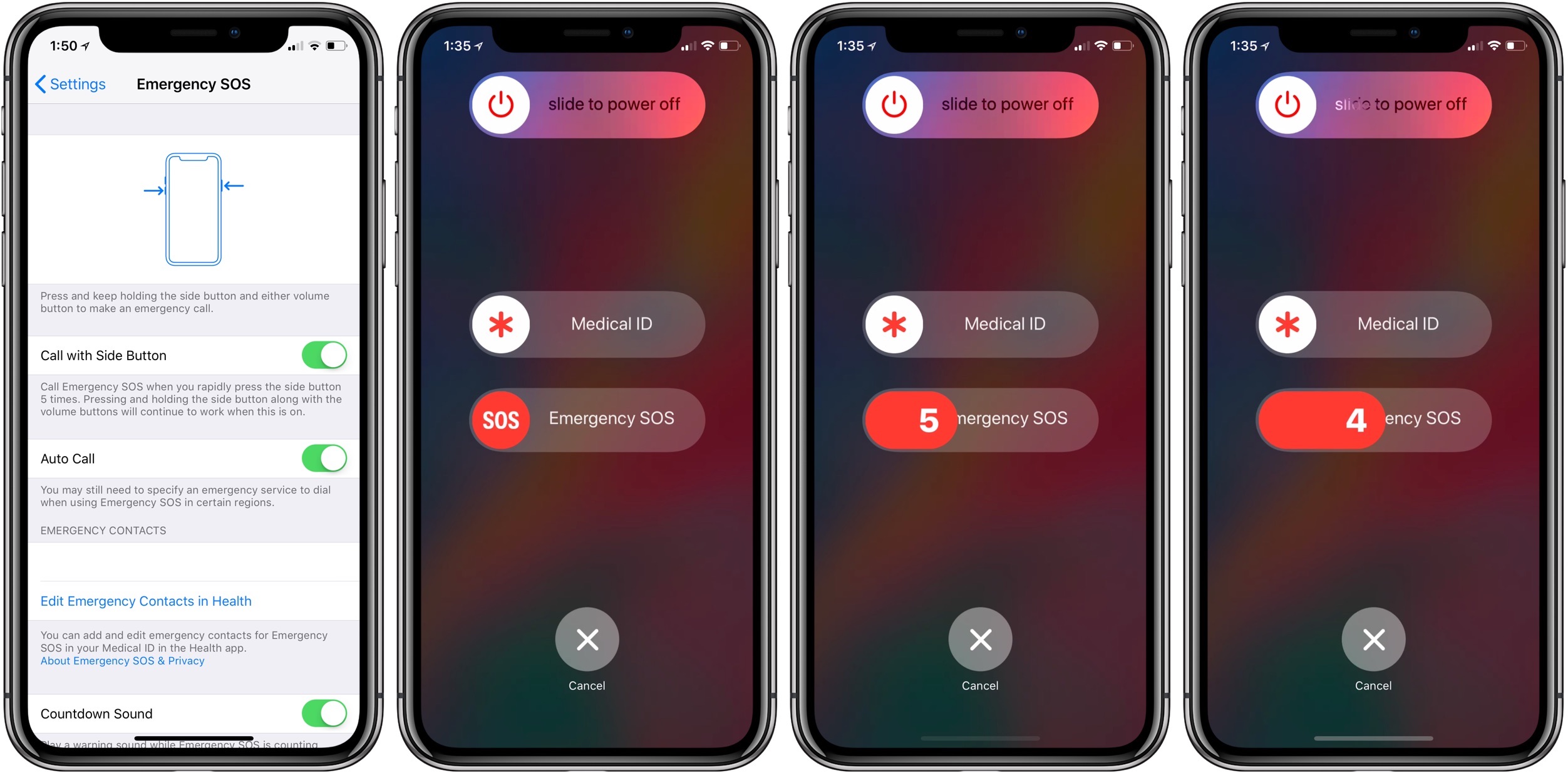
カウントダウンサウンド
カウントダウンサウンドはデフォルトでオンになっており、sosを意図的に使用していることを確認するための大きなアラーム音です。 あなたはむしろ慎重に緊急電話をかけることができるだろうと思う場合は、また、この機能をオフにすることができます。
このままにしておくと、SOSカウントダウンは5と4の音を出さず、3、2、1はすべて驚くべき音を出します。
誤って911に電話した場合は、できるだけ早くcancelを押してください(この記事のテストとスクリーンショットをつかんでいる間、私は意図せずにSOSコールを
Apple WatchでSOS設定をカスタマイズする方法
Apple Watchには、SOSのサイドボタンがすばやくクリックされることはありません。 代わりに、それは2つのオプションを備えています。 最初に、ユーザーは側面ボタンを押し、握ることによって自動SOS呼出しをすることができます。 次に、電源オフ画面が表示されるまでサイドボタンを押したままにしてから、SOSスライダーを使用します。自動SOS通話機能は、Apple Watchアプリの設定でデフォルトでオンになっています。
自動SOS通話機能は、Apple Watchアプリの設定でデフォルトでオンになってい
- Apple Watchアプリを開きます
- 一般→緊急SOSをタップします
- 必要に応じてサイドボタンをオフに切り替えます
Apple Watchには、iphoneのような大音量のカウントダウン警告音があります。 ただし、オフにするオプションはありません。 でも、あなたのiPhoneやAppleウォッチがサイレント/振動に設定してカウントダウン警告が鳴ります。あなたが少し練習をしたいと思うならば、iPhoneとApple WatchのSOS機能をより快適に感じるためには、2秒のカウントダウンを忘れないようにしてください。
あなたが少し練習をしたいと思うならば、ちょうど2秒のカウントダウンを忘れないようにしてください。
あなたが誤ってSOSコールを配置した場合、あなたはできるだけ早くキャンセルをヒットした場合、それは緊急サービスに到達する前にそれを終了す
続きを読む9to5macチュートリアル:
- iPhone上でCOVID-19露出通知を管理する方法
- あなた自身や他の誰かのためにAppleのCOVID-19スクリーニングアプ: IPHONE、iPad、およびMac上のCOVID-19テストの場所を見つける方法
- iPhone:マスクで顔IDを改善する方法
- コロナウイルスの発生時に効果的に自宅で作業する方法
- もっと…より多くのAppleニュースについては、YouTubeで9to5macをチェックしてください: